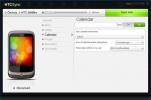Mitme Google'i kalendri sünkroonimine Windows Phone 7 Mangoga
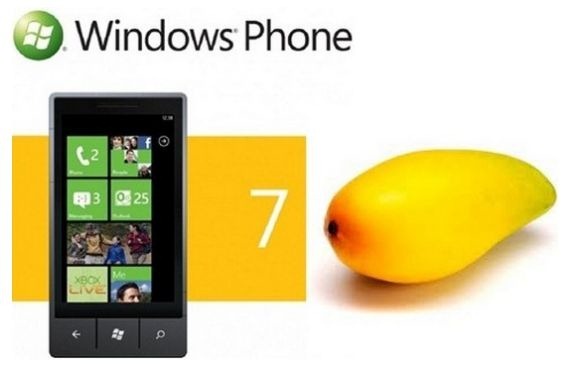 Tänapäeva kiire tempoga maailmas on hädavajalik jälgida oma riiklikke ja ametlikke kohustusi. Kuid pidevalt muutuvate ajakavade ja arvukate kohtumiste tõttu pole see alati kõige lihtsam ülesanne. Google'i kalender töötati välja täpselt sama probleemi lahendamiseks eespool. Kuid nüüd elame nutitelefonide ajastul. Lauaarvutite kasutamine väheneb päev-päevalt. Mugavam on oma telefonis olla selliseid rakendusi nagu Google'i kalender, mis jäävad valdava osa päevast teie juurde. Kuid on aegu, kus ainult üks kalender ei vasta teie vajadustele, näiteks kui soovite oma töö- ja kodukohustused üksteisest lahus hoida. Need mitu Google'i kalendrit võivad olla teile üsna kasulikuks tööriistaks, kuid see kasulikkus väheneb märkimisväärselt, kui te ei saa kõiki oma kalendreid oma Windows Phone 7 seadmega sünkroonida, nagu on olnud teatatud juhtum. Mitme Google'i kalendri sünkroonimisega WP7-s on palju probleeme. Kuid kui olete otsustanud Mangole üle minna, kadusid kõik sellised probleemid teie elust lihtsalt ära! Selle probleemi lahendamiseks on Anthony Chu teinud ettepaneku teemal
Tänapäeva kiire tempoga maailmas on hädavajalik jälgida oma riiklikke ja ametlikke kohustusi. Kuid pidevalt muutuvate ajakavade ja arvukate kohtumiste tõttu pole see alati kõige lihtsam ülesanne. Google'i kalender töötati välja täpselt sama probleemi lahendamiseks eespool. Kuid nüüd elame nutitelefonide ajastul. Lauaarvutite kasutamine väheneb päev-päevalt. Mugavam on oma telefonis olla selliseid rakendusi nagu Google'i kalender, mis jäävad valdava osa päevast teie juurde. Kuid on aegu, kus ainult üks kalender ei vasta teie vajadustele, näiteks kui soovite oma töö- ja kodukohustused üksteisest lahus hoida. Need mitu Google'i kalendrit võivad olla teile üsna kasulikuks tööriistaks, kuid see kasulikkus väheneb märkimisväärselt, kui te ei saa kõiki oma kalendreid oma Windows Phone 7 seadmega sünkroonida, nagu on olnud teatatud juhtum. Mitme Google'i kalendri sünkroonimisega WP7-s on palju probleeme. Kuid kui olete otsustanud Mangole üle minna, kadusid kõik sellised probleemid teie elust lihtsalt ära! Selle probleemi lahendamiseks on Anthony Chu teinud ettepaneku teemal
Nõuded:
- Teil peaks telefonis olema Mango beetaversioon.
- Peate alla laadima seadmesse installitud Safari veebibrauseri uusima (või vähemalt uuema) versiooni.
- Üks teie Google'i kalendrit peab olema juba telefoniga sünkroonitud.
- Peate olema sisse logitud oma Google'i kontole.
Juhised:
- Minge Safari eelistuste menüüsse ja liikuge vahekaardile nimega „Täpsemalt”. Otsige variant Kuva menüüribal menüü Arendamine ja pange sellele linnuke.
- Safaris viibides avage äsja lubatud menüü Kujunda. Minema Kasutaja agent. See avab seadmete loendi. Valige mis tahes seade, mis töötab iOS-is (nt iPhone).
- Minge lehele Google'i sünkroonimise leht. Sünkroonimislehel tuleb näidata seal loetletud Windows Phone'i seadet. Kui seda ei juhtu, siis veenduge, et olete oma kontole sisse loginud ja järginud senini antud juhiseid õigesti.
- Avanenud lehel püsides liikuge taas brauseri eelistustele. Leidke valik Luba JavaScriptija tühjendage see.
- Sulgege vahekaart Eelistused, jättes teile sünkroonimislehe varem avatud. Valige oma seade. See annab teile kõigi kalendrite täieliku loendi. Valige need kõik ja klõpsake siis lehe ülaosas nuppu „Salvesta“.
- Sünkroonige oma Google'i konto Mango telefoni kalendritega.
- Naaske oma eelistuste algseadete juurde, see hõlmab JavaScripti uuesti sisselülitamist ja menüü Arendamine peitmist.
Nüüd olete valmis kasutama kõiki oma Google'i kalendreid oma Mango telefonis.
otsing
Viimased Postitused
Installige ingliskeelne MIUI 1.5.6 Android 2.3.4 ROM seadmele Galaxy S I9000
Samsung Galaxy S I9000 vajab hädasti häid ROM-e, igaüks saab selle ...
Lastele mõeldud logimärk: joonistamisrakendus löögi salvestusega [Android]
Kui soovite leida Android Marketist oma lastele mõne rakenduse, lei...
Kuidas: HTCSync HTC Wildfire jaoks alla laadida ja installida
HTC on lõpuks välja andnud HTC Wildfire jaoks kauaoodatud HTCSynci....


![Lastele mõeldud logimärk: joonistamisrakendus löögi salvestusega [Android]](/f/fc388814344b7c6613d9757fcc33fb3e.jpg?width=680&height=100)